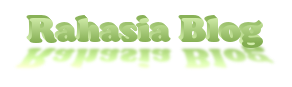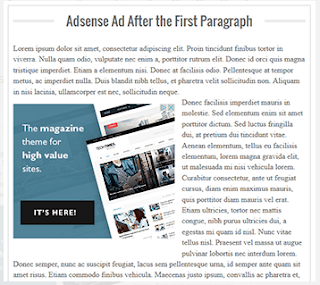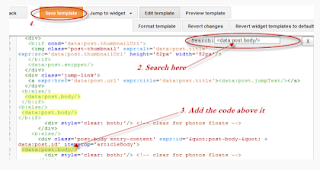|
| Cara Mengetahu Invalid Klik Adsense Menggunakan Stat Counter |
Berikut Cara Mengetahu Invalid Klik Adsense Menggunakan Stat Counter
Banyak hal bisa terjadi secara online, beberapa di antaranya berada di luar kendali Anda. Salah satunya adalah kegiatan klik tidak sah yang disebabkan oleh beberapa hal, tetapi dapat membawa Anda ke salah satu situasi yang tidak menguntungkan bahkan merugikan bagi anda bias jadi akun adsense anda di nonaktifkan untuk selamanya .
Karena Anda perlu melacak kinerja website Anda, Anda harus melakukan apapun itu yang mungkin untuk melindunginya terhadap klik tidak valid.
StatCounter dapat membantu Anda dalam permasalahan ini. Ini adalah alat analisis lalu lintas web yang memungkinkan Anda untuk melacak semua klik dan link yang keluar. Melalui itu, Anda akan tahu di mana mayoritas klik yang tidak valid Anda berasal, dan sesuai IP yang kemudian dapat diblokirr untuk melindungi akun Adsense Anda atau bisa juga anda baca juga :
Bca Juga : Cara Melindungi Akun AdSense Anda (diartikel 5 LINKNYA).
Persiapan semudah mendaftar seperti membuat akun pada umumnya. Anda kemudian dapat membuat proyek baru berupa situs Web yang ingin anda lacak. Seperti kebanyakan alat analisis lainnya, StatCounter cukup mudah digunakan. Pastikan untuk memilih counter atau pelacakan Tak Terlihat, dan memilih untuk menerima laporan dalam mingguan atau bulanan, sehingga Anda dapat mengawasi klik AdSense tidak valid.
Setelah memasukkan informasi yang sesuai, tekan tombol "
Add Project" tombol yang akan membawa Anda ke "Pilih Panduan instalasi untuk website Anda" halaman - klik link disini "
Panduan Instalasi Default".
Sekarang, StatCounter akan memberikan kode bersama dengan petunjuk tentang cara menginstal kode ini di website Anda. Setelah menambahkan kode, tekan dan "Periksa Instalasi" tombol di kanan menuju bawah halaman untuk menyelesaikan proses instalasi.
Pelacakan Keluar Links
Setelah Anda menambahkan StatCounter ke website Anda, laporan Anda akan tersedia dalam beberapa menit. Sekarang mari kita lihat bagaimana untuk melacak nya .Klik AdSense yang tidak valid menggunakan StatCounter.
Klik pada Statistik dan klik pada menu bernama "
Exit link Activity". Ini akan menampilkan semua link yang diklik pengunjung untuk meninggalkan situs web Anda. Di sini, Anda juga dapat menemukan Tanggal, Waktu, Exit link diklik dan halaman yang link keluar diklik.
Link keluar bisa menjadi iklan atau link ke website lain. Untuk menampilkan hanya klik pada iklan AdSense, menggunakan "
Exit link Match" Filter untuk '
google adsense'. Dengan cara ini, Anda akan dapat melihat berapa banyak klik yang ada pada iklan dan pada waktu apa klik itu dibuat.
Untuk melihat informasi lebih lanjut tentang pengunjung tertentu yang mengklik pada link, klik pada icon magnify. Ini akan menampilkan pencarian Referral, Alamat IP dari pengunjung, Host Name, Lokasi mereka, berapa kali mereka telah mengunjungi blog Anda sebelumnya, Kunjungan Panjang, Browser, OS, Resolusi, ISP, dan halaman yang mereka dilihat termasuk pintu keluar link.
Jadi aplikasi ini adalah bagaimana Anda dapat melacak klik AdSense yang tidak valid menggunakan StatCounter. Meskipun Anda mungkin harus menonaktifkan iklan di website Anda sementara untuk menghindari situasi yang berpotensi bencana, seperti menjadi klik dibom, itu adalah alternatif yang lebih baik daripada akun Adsebse anda di nonaktifkan. Melalui StatCounter, Anda akan dapat mendeteksi klik yang tidak valid atau bisa baca :
Artikel Terkait : 4 Cara ,Mengetahui Invalid Klik Adsense (LINK DI ARTIKEL 7)
Atau kegiatan mencurigakan yang akan mengembang jumlah klik pada iklan. Karena Anda tidak dapat mengendalikan pengiklan atau keinginan penerbit untuk meningkatkan pendapatan mereka, Anda harus memantau klik melalui harga atau biaya per klik yang Anda buat. Jika ada peningkatan mendadak klik tapi Anda membuat BPK nol, saatnya untuk melacak pada ini klik Adsense tidak valid dan menghentikan mereka.
Itu dia ! Nikmatilah

 Klik Untuk Melihat Code
Klik Untuk Melihat Code